Содержание
- 1 Как сделать сброс iPhone
- 2 1. Сбросить все настройки
- 3 2. Стереть контент и настройки
- 4 3. Сбросить настройки сети
- 5 4. Сбросить словарь клавиатуры
- 6 5. Сбросить настройки «Домой»
- 7 6. Сбросить геонастройки
- 8 Восстановление прошивки в iTunes
- 9 Восстановление из резервной копии в iTunes
- 10 Восстановление из резервной копии в iCloud
- 11 Артём Суровцев
- 12 Как сбросить iPhone или iPad через меню настроек
- 13 Как сбросить iPhone или iPad в режиме восстановления
- 14 Читайте также
- 15 Сброс всех настроек
- 16 Стереть контент и настройки
- 17 Сброс настроек сети
- 18 Сброс словаря клавиатуры
- 19 Сброс настройки «домой»
- 20 Сброс предупреждения геопозиции

Мы получаем много вопросов от вас касательно сброса и восстановления данных на iPhone и iPad. Существующие инструкции со временем теряют свою актуальность, предлагаем самую свежую информацию с полезными комментариями.
Эта инструкция рекомендуется тем, кто:
- продаёт девайс ради покупки новых гаджетов Apple;
- покупает iPhone, iPad с рук и б/у;
- хочет переустановить прошивку, потому что iPhone работает неправильно;
- просто хочет сбросить некоторые параметры устройства.
Поехали.
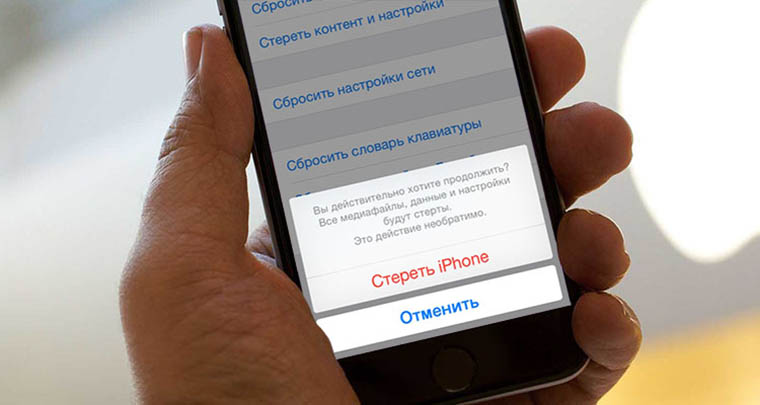
Под сбросом устройства мы подразумеваем удаление с iPhone или iPad определенных настроек, данных или контента.
Как сделать сброс iPhone
- переходим в меню Настройки -> Основные -> Сброс;
- выбираем подходящий вариант сброса (ниже рассмотрим все возможные);
- подтверждаем выбор и дожидаемся окончания процедуры.
Перед выбором следует знать, что означает каждый из пунктов.
1. Сбросить все настройки
Зачем делать: если что-то пошло не так, перестала работать какая-то функция, перемудрил с параметрами и хочешь быстро вернуть их к изначальному виду.
Что сотрется: сбрасываются все параметры системы на значения по-умолчанию. При этом на устройстве остается весь контент и пользовательские данные (контакты, смс, фото, приложения заметки и т.д.).
2. Стереть контент и настройки
Зачем делать: если решил продать или отдать свое устройство в пользование другому человеку (не забудь потом выйти из своей учетки Apple ID).
Что сотрется: удаляются не только параметры, но и все пользовательские данные. Устройство окажется в состоянии «из коробки». Никаких следов присутствия на нем не окажется.
3. Сбросить настройки сети
Зачем делать: при наличии проблем с подключением к сети, проблемах с передачей данных или приемом сигнала.
Что сотрется: все сетевые параметры, настройки мобильного оператора, данные о Wi-Fi сетях, пароли подключений, VPN-соединения и т.п.
4. Сбросить словарь клавиатуры
Зачем делать: если iPhone узнал несколько плохих слов (при указании вариантов автоматической коррекции были допущены ошибки).
Что сотрется: все данные, которые были внесены в словарь автокоррекции за время работы с устройством.
5. Сбросить настройки «Домой»
Зачем делать: если потерял стандартное приложение или просто хочешь вернуть первозданный вид рабочего стола.
Что сотрется: ничего. Изменится лишь расположение иконок на рабочем столе, стандартные приложения займут исходные места на первых двух экранах.
6. Сбросить геонастройки
Зачем делать: при запуске некоторые программы спрашивают разрешение на использование данных о геопозиции. Если дал кучу ненужных разрешений или запретил доступ нужным, можно одним махом сбросить все эти параметры.
Что сотрется: все настройки геолокации приложений.
Купил новый iPhone? Тогда тебе сюда.
Под восстановлением iPhone мы подразумеваем загрузку на устройство чистой прошивки или сохраненной ранее резервной копии. Бекап может храниться на компьютере с установленной программой iTunes или в iCloud. Разумеется, что резервная копия не появится сама собой и произвести процесс восстановления можно только при наличии таковой.
Восстановление прошивки в iTunes
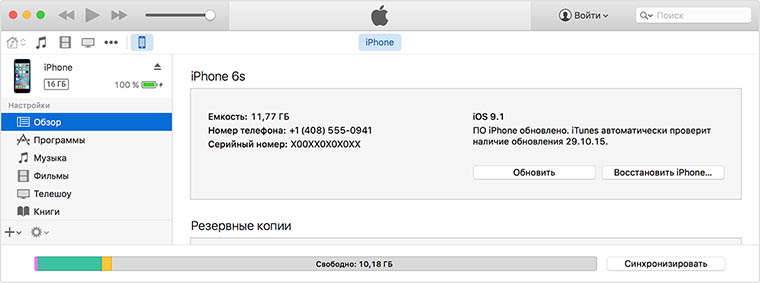
Что сотрется: при обычном восстановлении прошивки на устройстве не останется ничего, получите устройство с последней актуальной версией iOS в состоянии «из коробки».
Такую процедуру следует делать лишь в случае, если нет резервной копии с данными, настройками, контактами и т.п. Чтобы запустить восстановление делаем следующее:
- запускаем iTunes на компьютере Mac или PC;
- подключаем iPhone или iPad к компьютеру с помощью кабеля;
- выбираем подключенное устройство, когда оно отобразится в iTunes;
- на вкладке Обзор нажимаем кнопку Восстановить устройство.
Восстановление из резервной копии в iTunes
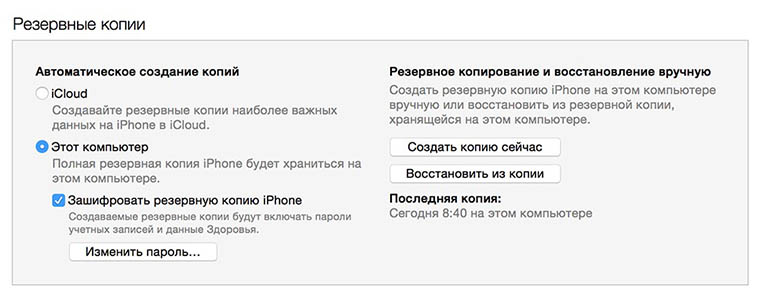
Что сотрется: сотрутся лишь изменения (контакты, настройки, приложения, контент), которые были произведены за время после создания резервной копии.
Так делается восстановление из резервной копии через iTunes:
- подключаем устройство к компьютеру, на котором сохранена резервная копия;
- в iTunes выбираем Файл -> Устройства -> Восстановить из резервной копии;
- выбираем самую актуальную резервную копию и нажимаем Восстановить.
Восстановление из резервной копии в iCloud
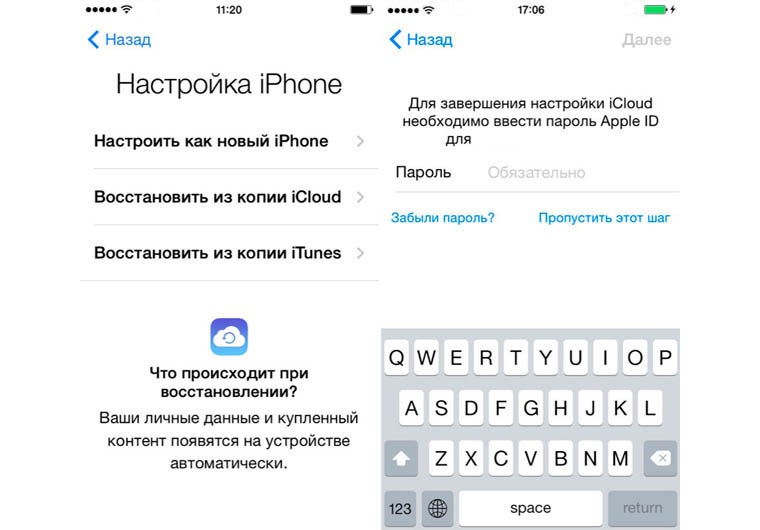
Что сотрется: аналогично предыдущему пункту.
Единственным способом восстановить данные из бекапа iCloud является ассистент настройки системы. Для его использования необходимо стереть все содержимое устройства (Стереть контент и настройки из меню Сброс) и настроить его снова выбрав пункт Восстановить из копии iCloud.
Вот такие манипуляции можно произвести с устройством для удаления определенных данных или восстановления работоспособности.
? Хочешь больше? Подпишись на наш Telegramнаш Telegram. … и не забывай читать наш Facebook и Twitter ? 
Артём Суровцев
@artyomsurovtsev
Люблю технологии и все, что с ними связано. Верю, что величайшие открытия человечества еще впереди!
Как сбросить iPhone или iPad через меню настроек
Этот способ подходит, когда устройство работает и вы можете разблокировать его экран. Сброс через меню настроек выполняют, чтобы стереть с iPhone или iPad все личные данные перед продажей. Или чтобы восстановить нормальную работу устройства, когда оно продолжает тормозить даже после перезапуска.
1. Создайте резервную копию важных данных
Если вы хотите сохранить личную информацию, создайте локальную резервную копию iPhone или iPad на компьютере через программу iTunes и/или облачную копию в сервисе iCloud. Сделав это, вы сможете восстановить стёртые данные на текущем или новом аппарате.
Как создать резервную копию через iTunes
1. Подключите свой iPhone или iPad к компьютеру и запустите программу iTunes. Если потребуется, введите пароль для авторизации.
2. Кликните по иконке устройства над боковой панелью iTunes и выберите пункт «Обзор» на самой панели.
3. Нажмите «Создать копию сейчас». Если вместе с другой информацией вы хотите сохранить данные программ «Здоровье» и «Активность», предварительно отметьте пункт «Зашифровать резервную копию», введите пароль и запомните его.
4. Следуйте подсказкам программы, после чего дождитесь, пока резервное копирование завершится.
Как создать резервную копию в iCloud
1. Подключите мобильное устройство к интернету.
2. Нажмите «Настройки» → имя пользователя → iCloud. Если на вашем аппарате ОС iOS 10.2 или старее, нажмите «Настройки», опустите страницу настроек вниз и выберите iCloud.
Убедитесь, что переключатели напротив пунктов «Контакты», «Календари» и других программ в меню iCloud активны.
3. Опустите страницу вниз и нажмите «Резервная копия в iCloud». На следующем экране убедитесь, что переключатель «Резервная копия в iCloud» включён.
4. Нажмите «Создать резервную копию» и дождитесь, пока время последней созданной копии на этом экране не обновится.
2. Выполните сброс
1. Откройте раздел «Настройки» → «Основные» → «Сброс» и нажмите «Стереть контент и настройки».
2. Подтвердите стирание данных и дождитесь завершения процесса. Если система попросит отключить функцию «Найти iPhone», сделайте это в разделе «Настройки» → имя пользователя → iCloud.
Когда аппарат перезапустится, на нём уже будут стоять заводские настройки.
Если вы не можете выполнить сброс через настройки потому, что забыли пароль, прочтите эту инструкцию.
Как сбросить iPhone или iPad в режиме восстановления
Этот способ для тех случаев, когда iPhone или iPad не включается. В результате все личные данные сотрутся и вы сможете их восстановить только в том случае, если в iCloud или на вашем компьютере ранее были созданы резервные копии.
1. Подключите iOS-устройство к компьютеру и запустите программу iTunes.
2. Выполните принудительный перезапуск iPhone. На разных моделях это делается по-разному.
На iPhone X, iPhone 8 или iPhone 8 Plus нажмите и сразу отпустите сначала кнопку увеличения, а после — уменьшения громкости. Затем зажмите боковую кнопку и удерживайте её, пока на мобильном устройстве не появится экран восстановления.
На iPhone 7 или iPhone 7 Plus зажмите одновременно кнопку уменьшения громкости и боковую кнопку и удерживайте их до перехода мобильного устройства в режим восстановления.
На iPhone 6s Plus и более ранних моделях, а также на iPad одновременно зажмите верхнюю (или боковую) кнопку и кнопку «Домой» и удерживайте их, пока на гаджете не появится экран восстановления.
3. Когда iTunes предложит восстановить или обновить аппарат, нажмите «Восстановить» и следуйте дальнейшим подсказкам.
Когда аппарат перезапустится, на нём будут заводские настройки.
Читайте также
В этой статье мы рассмотрим сброс настроек iPhone и iPad. Сброс настроек может понадобиться в том случае, если вы решили передать телефон другому человеку и хотите избавиться от персональных данных на устройстве. Так же сброс настроек рекомендуется применять для восстановления работы операционной системы в случае некорректной работы (тормозит или нагревается, не ловит сеть)
Прежде чем обнулить айфон и стереть его настройки, необходимо нужную информацию сохранить на компьютере. Можно создать резервную копию в облаке (iCloud), чтобы сохранить контакты, заметки, календари и напоминания. Фотографии, видео и музыку можно скопировать на компьютер, в случае необходимости.
Обращаем ваше внимание на то, что сразу после сброса настроек вам понадобится выход в интернет (Wi-Fi или мобильный интернет) или программа iTunes установленная на компьютере для активации iPhone.
Важный момент — телефон должен быть официально разлочен, иначе сброс выполнять не следует. Выполнить полный сброс телефона можно тремя способами: сброс в основном меню, через iTunes или удаленный сброс.
В этой статье мы рассмотрим сброс настроек через меню iPhone Чтобы выполнить сброс настроек нужно открыть стандартное приложение «настройки», выбрать раздел «основные» и перейти в меню «сброс».
Сброс всех настроек
Эта команда позволяет сбросить все настройки iPhone , не потеряв при этом файлы, которые хранятся на вашем устройстве. На телефоне появятся все первоначальные настройки для всех стандартных приложений, удалятся сетевые настройки (Wi-Fi, VPN, настройки сотовой связи), настройки словаря, экрана «домой», а так же будильник.
Весь контент: контакты, календарь, заметки, программы, игры, медиафайлы и iCloud сохранятся. После нажатия кнопки «сброс всех настроек» появится уведомление: «Вы действительно хотите продолжить? Все настройки будут сброшены. Информация и медиафайлы останутся», после этого подтверждаем сброс еще несколькими нажатиями «сбросить все настройки». Так же необходимо будет вести пароль телефона. Процедура сброса длиться меньше минуты.
Стереть контент и настройки
Еще один способ возврата телефона или планшета от Apple к заводским настройкам, только в отличии от предыдущего, он затрагивает всю память устройства, а точнее хранящийся в ней контент. После стирания контента, все данные из устройства будут окончательно удалены, а настройки сброшены до заводских.
Если в меню iCloud в настройках устройства была включена функция найти iPhone, необходимо предварительно ее отключить, для этого ввести пароль к Apple ID, без этого стереть контент и настройки не получится. Данный способ полезен при продаже вашего iPhone. После того, как вы согласитесь стереть iPhone, он выключится и через несколько минут включится снова , в некоторых случаях данная процедура может протекать долго, в зависимости от модели и объема заполненной памяти.
Для того, чтобы стереть контент и настройки, позаботьтесь, чтобы уровень заряда батареи был не ниже 25%, если вдруг аккумулятор полностью разрядится в процессе стирания, потом необходимо будет восстанавливать телефон при помощи iTunes. После включения телефон попросит выполнить активацию, в ходе которой понадобится доступ в интернет, телефон можно настроить как новый или восстановить из резервной копии.
Сброс настроек сети
Этот способ позволяет устранить неполадки с подключением iPhone к беспроводным и мобильным сетям. При сбросе сетевых настроек данные в памяти телефона не затрагиваются, все ранее известные беспроводные сети будут забыты, потребуется подключаться заново, настройки сотовой связи так же удаляться, нужно будет настроить мобильный интернет заново
Сброс словаря клавиатуры
IPhone имеет функцию самообучения, то есть он запоминает все те слова, которые вы когда-нибудь на нем писали. Иногда словарь содержит большое количество неправильно написанных слов и применяет их при автозамене. В данном случае поможет сброс словаря и клавиатуры, все сохраненные слова удалятся из словаря. Процесс сброса происходит мгновенно.
Сброс настройки «домой»
Если вдруг, вам захотелось вернуть рабочий стол IOS к первоначальному виду, так они располагались на рабочем столе когда вы вынули телефон первый раз из коробки, то вам необходимо выполнить сброс настройки «домой». Родные иконки будут перемещены на первый рабочий экран и расположены в том порядке, в котором предусмотрел разработчик. Иконки неродных приложений окажутся на втором и третьем рабочем столе. Если иконки приложений были сгруппированы в папки, то группировка будет отменена, папок больше не будет.
Сброс предупреждения геопозиции
Предупреждение геопозиции- это запросы программ ( напр. Камера, Компас, Instagram) на использование служб геолокации. При первой попытке получить доступ к данным служб геолокации в программе отображается предупреждение для разрешения или запрета использования данных служб. Команда «сброс предупреждения геопозиции» полностью сбрасывает настройки служб геолокации и конфиденциальности. После сброса, каждое приложение будет заново спрашивать разрешение. Если вам необходимо отключить или настроить геолокацию в каком-то определенном приложении, можно зайти в «настройки», затем «конфиденциальность» и «службы геолокации» и управлять данной функцией здесь.
Используемые источники:
- https://www.iphones.ru/inotes/556569
- https://lifehacker.ru/kak-sbrosit-iphone-ipad-do-zavodskix-nastroek/
- https://appbrowser.ru/sbros-nastroek-na-iphone-cherez-menyu-telefona/
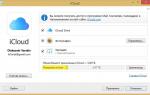 Как включить и пользоваться облачным хранилищем iCloud в iPhone
Как включить и пользоваться облачным хранилищем iCloud в iPhone Полная инструкция по установке, настройке и работе с iCloud в Windows
Полная инструкция по установке, настройке и работе с iCloud в Windows Как сделать резервную копию iPhone в iTunes и iCloud
Как сделать резервную копию iPhone в iTunes и iCloud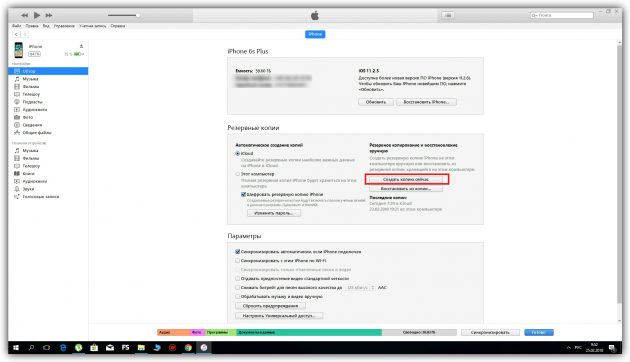
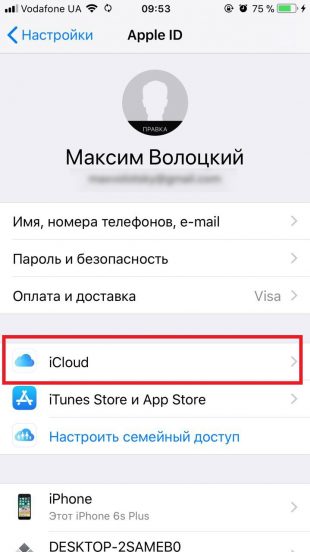
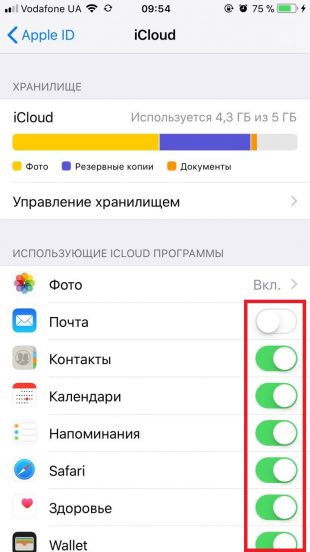
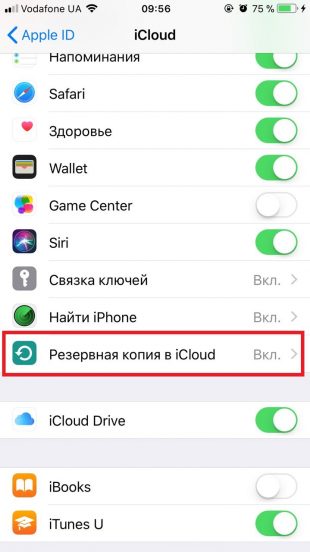
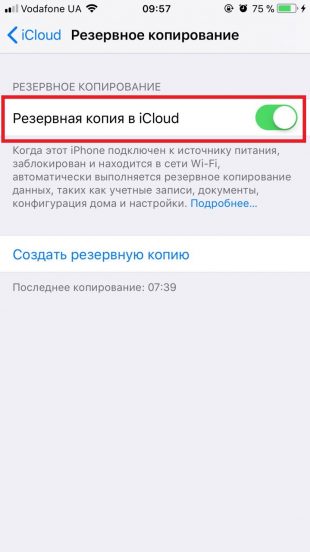
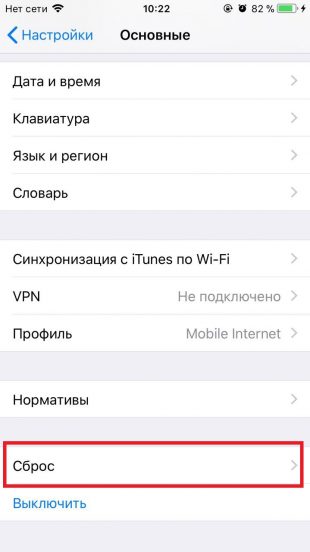

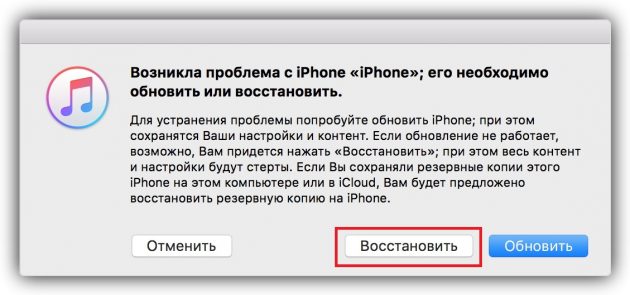

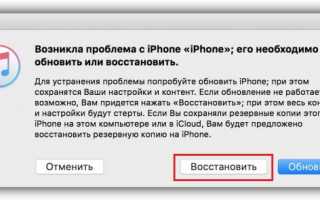

 Обновление настроек icloud долго идет что делать
Обновление настроек icloud долго идет что делать Стереть контент и настройки
Стереть контент и настройки Очень долго идет настройка apple id
Очень долго идет настройка apple id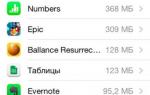 Как удалить все с айфона: пошаговая инструкция, описание и рекомендации
Как удалить все с айфона: пошаговая инструкция, описание и рекомендации